Como já faz parte do excelente trabalho de comunidade Microsoft, ouvindo seus consumidores e atendendo conforme a pedida, hoje, anunciaram que os clientes podem começar a usar o Carrinho de Compras aprimorado e, ainda nesta semana, a Lista de Desejos – dois dos recursos mais solicitados pelos nossos fãs.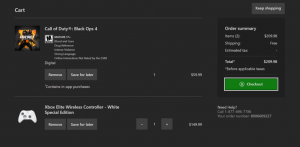
Carrinho de Compras
Como mencionamos anteriormente, estendemos o carrinho de compras existente para trabalhar com jogos e aplicativos para o Xbox One e Windows 10. Hoje, o recurso está novamente disponível para testes. Quer você esteja comprando jogos ou aplicativos para PCs, hardware ou acessórios do Xbox One e / ou do Windows 10, o carrinho de compras aprimorado significa que você só precisa passar pelo checkout uma vez.
Como adicionar um jogo ou aplicativo ao carrinho de compras:
– Vá para a Microsoft Store em PCs com Windows 10, on-line ou no Xbox One (apenas para Xbox Insiders)
– Navegue até a página de detalhes do produto para o item que você deseja adicionar ao seu carrinho
– Procure o botão “Adicionar ao carrinho” abaixo do botão “Comprar”
– Selecione o botão “Adicionar ao carrinho”
– Para visualizar seu carrinho de compras, selecione o botão “Carrinho de compras” na parte superior da navegação da loja.
– Para remover um item do seu carrinho de compras, acesse esse item específico em seu carrinho de compras e selecione “Remover“
Pronto para finalizar? Clique no botão “Checkout” à direita do seu carrinho para concluir seu pedido.
Não está pronto para comprar um item específico? Navegue até esse item no seu carrinho de compras e selecione “Salvar para mais tarde“. Removeremos esse item do seu carrinho e salvá-lo em um local acessível logo abaixo do próprio carrinho de compras para referência futura.
Além disso, o carrinho de compras atualizado é persistente e funciona na Microsoft Store no Xbox One, no Windows 10 PCs e on-line. Portanto, se você adicionar ou remover um item de seu carrinho em uma loja, essas alterações serão refletidas nas outras.
Os membros do Xbox podem começar a usar o carrinho aprimorado hoje e, pouco depois, o Windows Insiders pode começar a testar o recurso. Em poucas semanas, todos os clientes que usam a Microsoft Store no Xbox One, Windows 10 PCs e on-line podem começar a usá-lo.
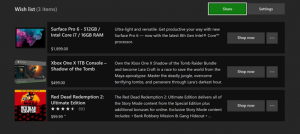
Listas de Desejos
No final desta semana, os clientes podem começar a usar o novo recurso Wish List – Lista de Desejos, que suporta todos os produtos físicos e jogos e aplicativos digitais da Microsoft Store. É persistente e funciona na Microsoft Store no Xbox One, Windows 10 PCs e on-line, portanto, se você estiver comprando na Microsoft Store no seu Xbox e adicionar um jogo digital à sua lista de desejos, esse jogo aparecerá na sua Lista de Desejos a Microsoft Store em PCs com Windows 10 e on-line.
O preço de venda será suportado na Lista de Desejos, para que os clientes possam ver rapidamente quando os itens da Lista de Desejos estão à venda.
Como adicionar itens à sua lista de desejos:
– Vá para a Microsoft Store em PCs com Windows 10, on-line ou no Xbox One (apenas para Xbox Insiders)
– Navegue até a página de detalhes do produto para o item que você deseja adicionar
– Procure o botão “Wish List” abaixo do botão “Comprar”
– Selecione o botão “Wish List”
– Para visualizar sua Lista de Desejos, ative o menu suspenso na parte superior da navegação da Loja e selecione a opção “Lista de Desejos”
– Para remover um item da sua Lista de Desejos, navegue até esse item específico na sua Lista de Desejos e selecione “Remover“
A lista de desejos de um cliente pode ser mantida privada ou tornada pública e compartilhada com outras pessoas.
Como compartilhar uma lista de desejos:
– Clique no link “Configurações” na lista de desejos
– Selecione “Tornar a lista de desejos pública”
– Em seguida, clique no botão “Compartilhar” para compartilhar com amigos e familiares
Observação: no Xbox, os clientes poderão compartilhar sua lista de desejos públicos com uma lista de seus amigos do Xbox Live
O recurso Lista de Desejos será inicialmente disponibilizado para todos os clientes em todos os mercados suportados, usando a Microsoft Store nos PCs com Windows 10 e on-line, bem como para os Xbox Insiders. A lista de desejos estará disponível para todos os clientes do Xbox em algumas semanas.




